Buat Latar Belakang Tilam Lancar untuk Halaman Web Sekitar Sepuluh Segera
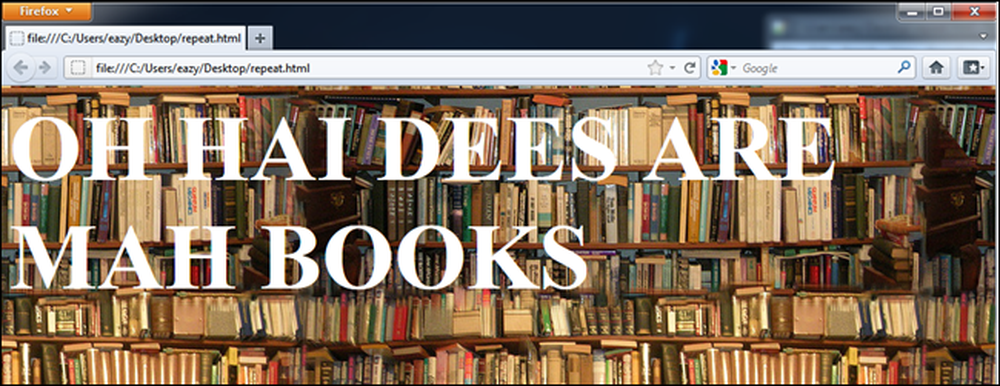
Mewujudkan imej latar belakang untuk halaman web anda (atau latar belakang desktop) tidak mencabar sama sekali. Sebenarnya, walaupun pengguna baru Photoshop boleh bash satu dalam kira-kira sepuluh saat. Inilah kaedah mudah yang mudah dengan hasil yang mengejutkan dan hebat.
Mengosongkan Imej

Cari imej yang sesuai, seperti ini dari Flickr. Anda boleh menggunakan imej apa saja, tetapi beberapa imej akan berfungsi dengan lebih baik daripada yang lain sebagai latar belakang yang berulang.
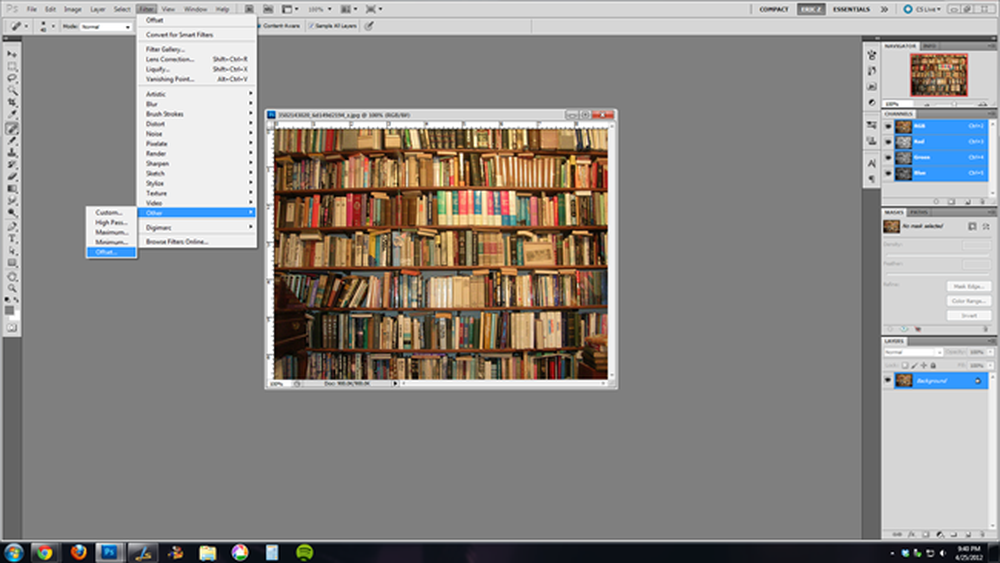
Memecahkan Photoshop. Jika anda seorang pengguna GIMP, anda boleh memasang penapis Offset sama dengan yang akan kami gunakan dan ikuti dengan kami.
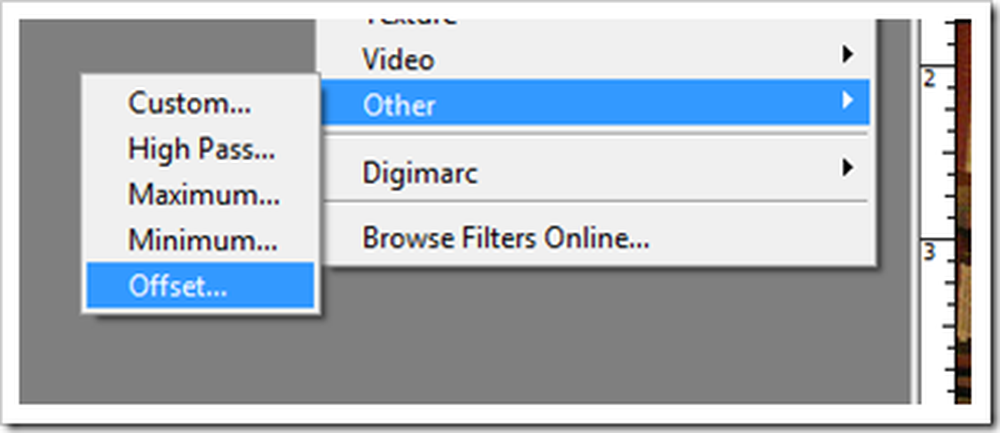
Kerja "keras" boleh dilakukan seketika dengan penapis "mengimbangi" ini. Dapatkannya dengan menavigasi ke Penapis> Lain> Offset, seperti yang ditunjukkan.

Jika anda menggunakan imej dengan hanya lapisan latar belakang, penapis offset akan melancarkan imej anda di sekitar, membungkus imej di sekitar dalam gerakan tiling. Pastikan "Bungkus Sekitar" dipilih dalam "Kawasan yang Tidak Ditentukan" untuk jubin imej dengan betul. Ini adalah kerja yang paling banyak, dan kami hampir tidak bermula. Mari kita lihat bagaimana kita boleh membuat gambar ini berulang sedikit lebih lancar.
Lapisan lancar dengan Blur
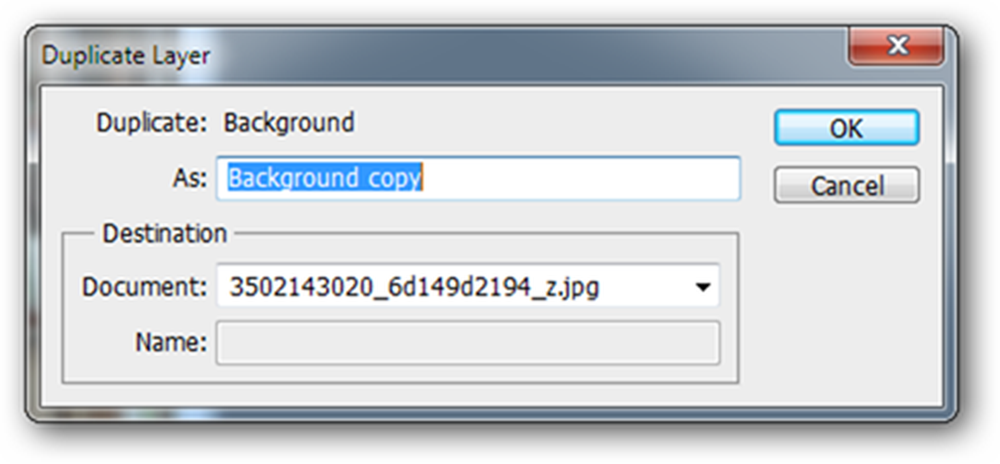
Berikut adalah kaedah (agak kasar) yang tidak berfungsi dengan baik untuk imej ini, tetapi mungkin berfungsi untuk anda. Kami akan membuat lapisan kabur dengan menduplikasi latar belakang kami (Right Click> Duplicate Layer).

Dengan lapisan ini dipilih, lakukan Gaussian Blur dengan menavigasi ke Filter> Blur> Gaussian Blur. Gunakan sebarang tetapan yang masuk akal untuk anda.
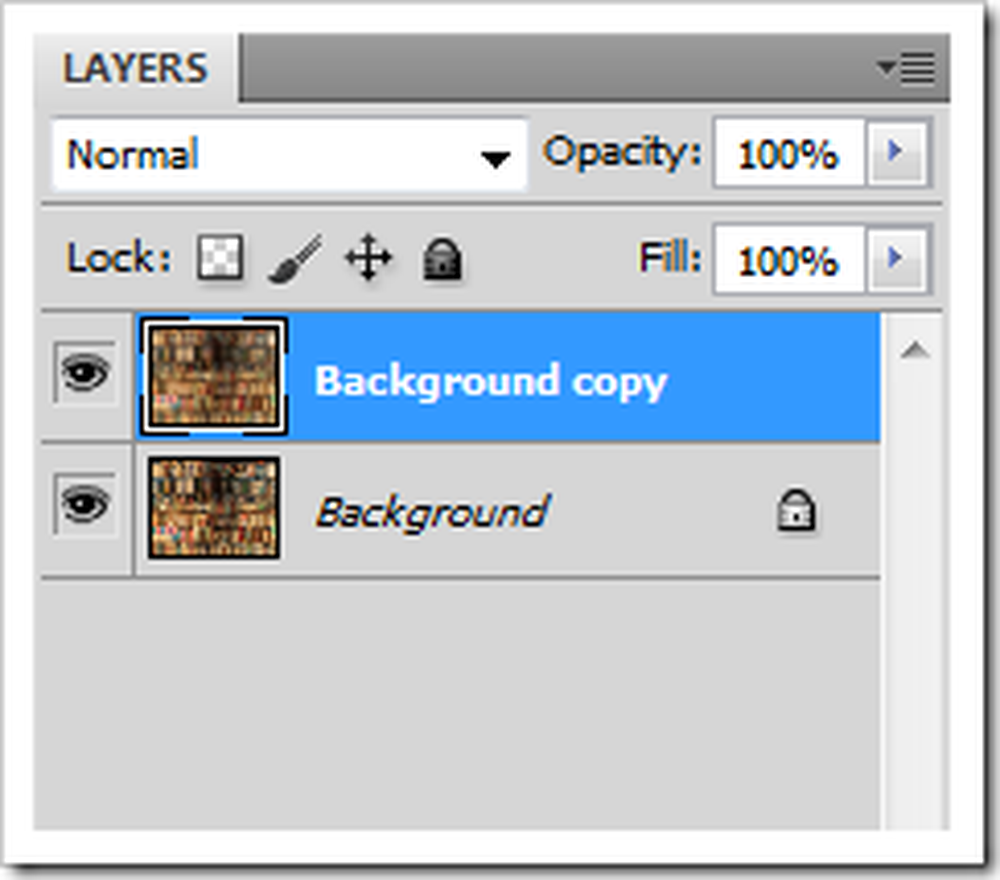

Buat topeng lapisan hitam dengan menekan  + Butang Tetikus Kiri pada
+ Butang Tetikus Kiri pada 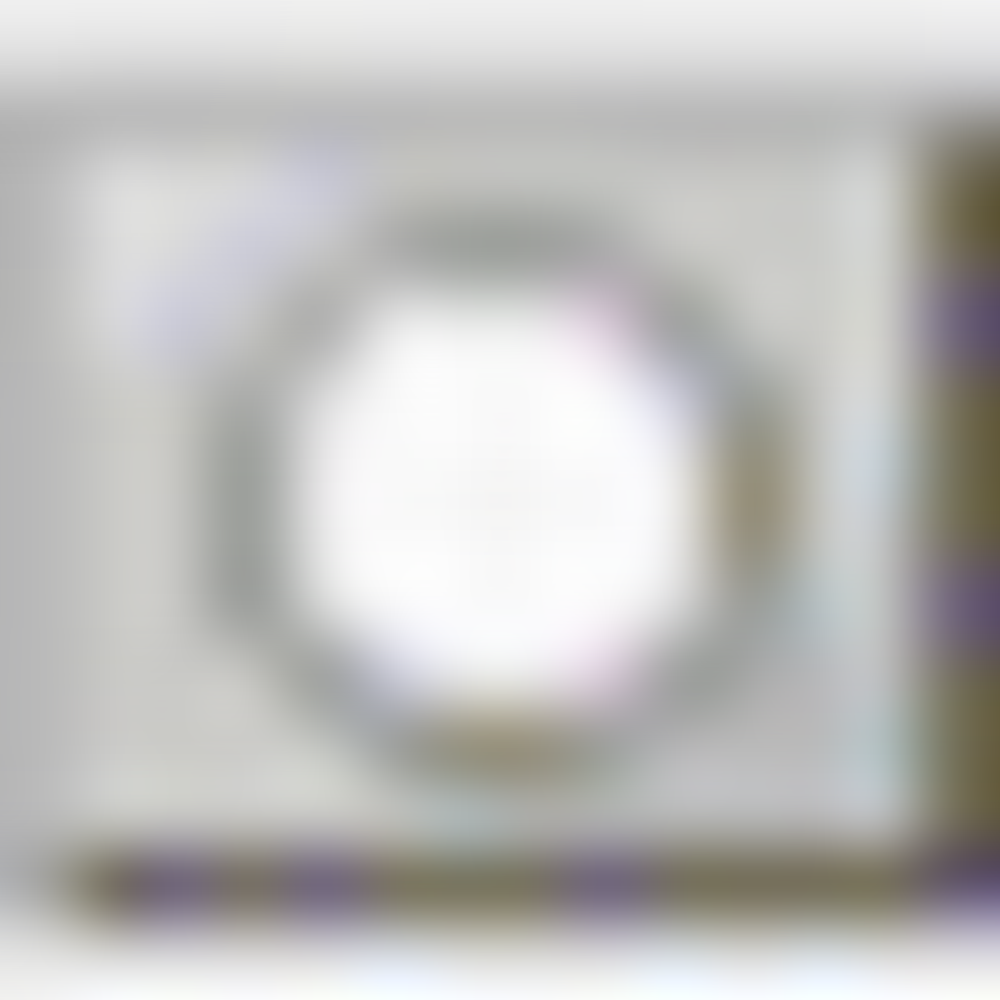 ikon dalam panel lapisan.
ikon dalam panel lapisan.

Kemudian hanya gunakan berus lembut dengan putih sebagai warna latar depan untuk melembutkan tepi di mana jubinnya sangat jelas. Ini mungkin berfungsi dengan baik untuk beberapa gambar, tetapi kami bukan hasil yang menakjubkan, jadi kami akan mencuba teknik kedua.
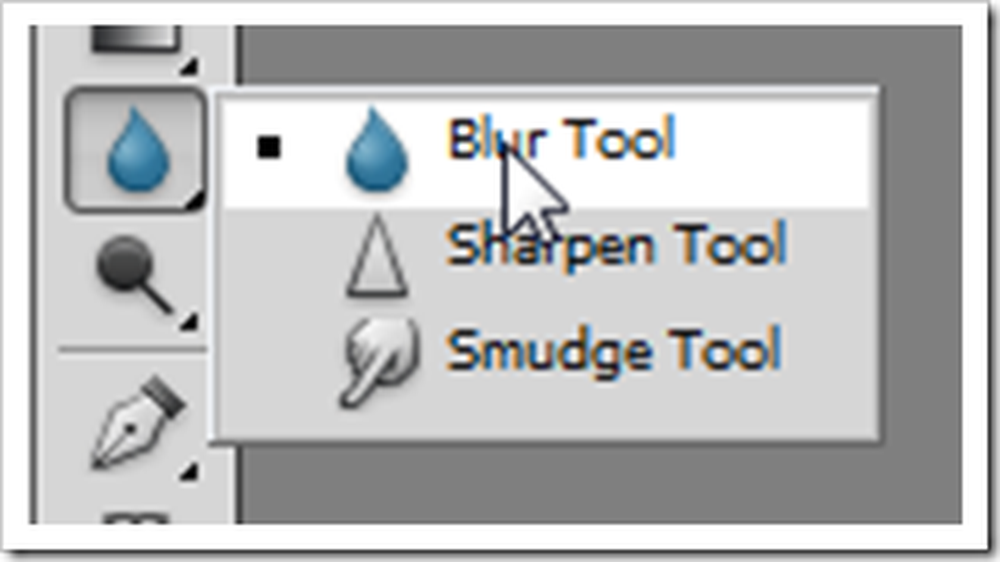
Sebagai alternatif, anda juga boleh mencari "Alat Blur" dalam kotak alat. Ia boleh memberikan anda hasil yang hampir sama dengan yang satu ini, bahagian-bahagian imej yang terpesona.
Kandungan Mengetahui Menggabungkan Untuk Hasil AMAZING

Dalam situasi seperti ini, alat perihatin kandungan kelihatan seperti mereka melakukan keajaiban. The "Spot Healing Brush" boleh membuat kerja cepat daripada mengeluarkan garis keras, jelas dalam jubin dan memberi anda pandangan yang lebih lancar. Apabila anda memilih Brush Penyembuhan Spot, pastikan anda menggunakan berus lembut bermata.

Selepas empat pukulan berus cepat, imej itu amat meyakinkan. Sukar untuk mempercayai ia mengambil sedikit kerja.
Menguji Ia Dalam Penyemak Imbas
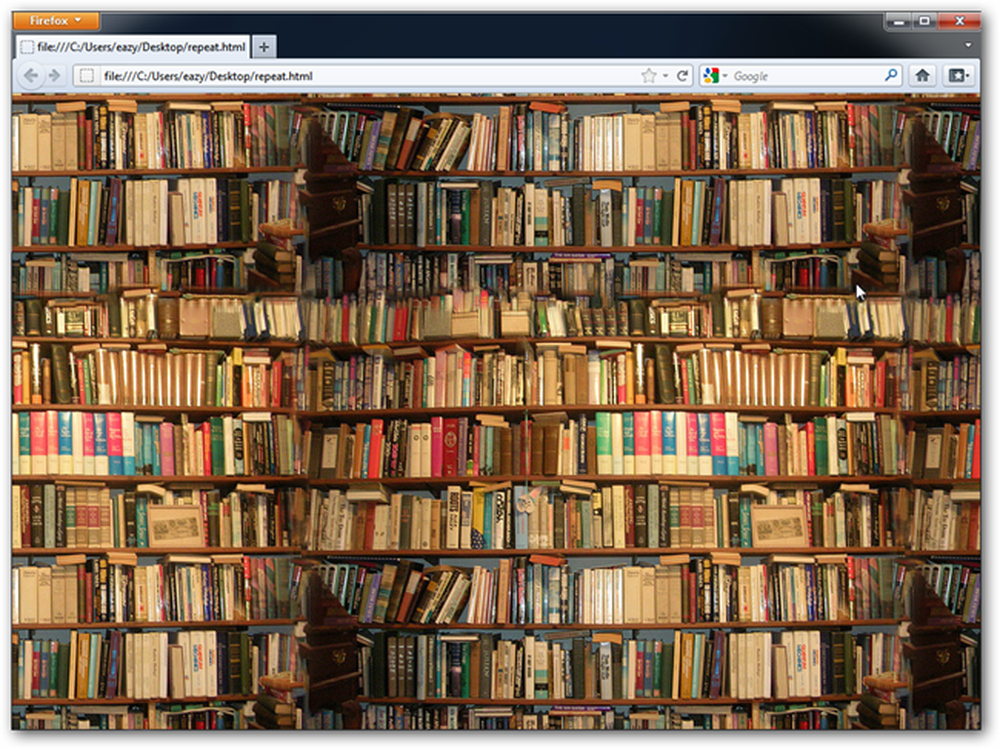
Simpan imej anda ke desktop anda sebagai repeat.jpg, kemudian muat turun fail ini ke desktop anda dan membukanya dalam pilihan pelayar anda. Ini akan memuatkan apa sahaja yang anda buat sebagai latar belakang yang berulang, seperti yang anda lihat pada laman web jauh. Sekiranya anda tahu HTML (ramai di antara anda akan, saya pasti) anda boleh mengedit fail ini dalam notepad untuk menggunakan nama fail yang berbeza, jika anda lebih suka.
Pikiran atau kritikan mengenai kaedah kami hari ini? Ada beberapa helah yang berfungsi lebih baik daripada ini? Beritahu kami tentang perkara itu di dalam komen, atau semak e-mel kepada kami pertanyaan-pertanyaan anda di [email protected], dan kami mungkin memaparkannya di masa hadapan Cara Geek artikel grafik.
Kredit Imej: Dinding Buku oleh benuski, Creative Commons.




